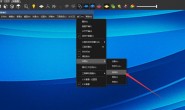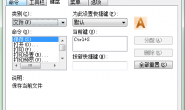Artcam pro常用技巧
- artcam浮雕输出灰度图:
在浮雕菜单下,保存复合浮雕——为文件,选择bmp格式,点击确定。
- artcam浮雕图输出三维模型:
在浮雕操作工具栏,点击产生三角形网格——产生三角形——保存三角形,保存格式选择stl或3da。
- 缩小art文件体积:
在浮雕菜单下,保存复合浮雕——为文件,选择rlf格式,点击确定。rlf自动合并了art文件的所有浮雕层,并且删除了矢量和位图颜色。
- 等比缩放浮雕大小及高度:
在模型菜单下,设置模型尺寸,在弹出的面板中设置任意一个轴的数值,确定。
- 非等比缩放浮雕大小及高度:
在模型菜单下,使用“非对称设置模型尺寸”,在弹出的面板中分别设置三个轴的尺寸,确定。模型被强行改变成想要的尺寸和高度。
- 仅缩放浮雕高度:
在浮雕操作工具栏,点击“缩放”,选择全部浮雕,输入新的高度,点击确定。
- 仅缩放局部浮雕高度:
(1)假设要缩放的区域有填充好的颜色,选择该
色为前景色,点击缩放工具,在弹出的面板选择“仅选颜色”,输入新的高度,确定。凡是该颜色范围内的所有浮雕区高度将被改变。
(2)假设要缩放的区域没有填充好的颜色,可以用一条闭合矢量框定,并选择这条矢量,点击缩放工具,在弹出的面板选择“仅选矢量”,输入新的高度,确定。
- 放大模型零平面:
在模型菜单下,选择“增加边界”,根据需要在所选的位置输入数值。“对称”为四面同时增加。注意先去掉“对称”勾,才可以再其他位置输入尺寸。
- 快速删除浮雕中的疵点:
在浮雕菜单下,选择“移去小孔”,浮雕上的像素瑕疵即被删除。
- 快速删除位图填充的像素漏洞:
在模型菜单下,选择“疵点过滤器”——照片式。
- 利用位图自动描线:
在位图菜单下,减少颜色为2-10种,单击其中的一种作为前景色,在位图工具栏,点击“位图到矢量”,输入适当公差,点击确定,该颜色的轮廓即被提取为矢量。
- 在模型中移动浮雕位置:
首先获取浮雕外轮廓矢量,选取矢量进入浮雕工具栏“包络变形和封套”,选取封套对象,拖动到所需位置,勾选“替换原始浮雕”,粘贴,完成。
- 合成浮雕:
打开一个已有的浮雕文件,进入二维窗口,在浮雕工具栏选择“通过文件粘贴浮雕”,选择要合成的文件,打开,在弹出的面板中设置属性,计算模式选择“最高拼合”,确定,多个浮雕将被合成在一个模型中。
- 启动形状编辑器:
(1)按f12
(2)双击要编辑的颜色或矢量
(3)左键——形状编辑器
(4)模型菜单下——形状编辑器
15、匹配位图尺寸
如果想要在已有的模型下输入位图,且位图尺寸与模型相等,在位图图层栏点击打开图标,选择要输入的位图,在“缩放”选项里选择“适合”,点击打开。
16、修改矢量颜色
多个图层矢量颜色相同时,不便于区分。可将矢量图层前方的小黑圆点击,此时弹出颜色面板,选择一种新的颜色,确定。该图层的矢量颜色将被修改。
17、命名图层
图层越来越多时会互相混淆,可以双击图层,当图层名称变为蓝色时,重新输入一个图层名,则该图层的名称被修改。
18、管理图层:
矢量图层、位图图层、浮雕图层均可以复制、删除、新建、合并、隐藏、上下移动。浮雕图层之间的关系可相加、相减、最高拼合、最低拼合。
19、双面缝合浮雕
提前把浮雕转换成三角形网格并保存。新建一个项目,右键点击“装配”,点击“输入”,浏览到目标文件打开,点击“镜像”,勾选复制选项,点击应用,即可得到双面缝合的浮雕。
20、查看浮雕指定点的高度
模型信息下只能显示浮雕最高点的高度值,如果要查看某一点的高度,把鼠标放在该点位置上,在下面的状态栏查看z值。
21、查看浮雕总高度:
在模型信息下,可显示已打开文件的x值、y值,最大z值、最小z值。最大z值即为该模型内浮雕的总高度。
22、包裹浮雕到曲面:
先用扫面轮廓工具扫出想要的曲面,用“通过文件粘贴浮雕”工具装载浮雕,调整大小和高度后,选择“包裹”,相加。artcam的包裹功能比较初级,更适合包裹软件为PowerSHAPE。
23、保存三维查看图像
要给3d查看效果拍照,在三维窗口,视窗菜单下点击“保存三维查看图像”,即可在弹出的面板内选择自己想要的位图格式。
24、同时打开二维和三维窗口:
在视窗菜单下,选择“垂直平铺”或“水平平铺”即可同时显示二维和三维2个窗口。
25、变换3d灯光和材质:
想要改变3d默认的颜色或光线,在模型菜单下,点击红色台灯状的图标,即可对光线和材质做丰富变化。当前材质可保存为一个shd格式的文件,在下一个打开的文件里装载。
26、制作位图套色版模板:
在增加到足够的位图颜色后,在位图菜单下,选择颜色——保存套色版,本次增加的颜色将被保存为一个pal格式的文件,在下一个位图层里再装载即可得到以前增加好的颜色。
27、变换2d灰度图的色相:
2d浮雕预览被系统默认为黄色,进入编辑菜单下,选择“选项页面”,在下面的灰度图像查看栏点击颜色图标,即可修改2d预览颜色的色相。
29、终止浮雕计算:
对计算过程异常缓慢的,想要终止,可点击进度栏的小红叉,可以结束本次计算,阻止浮雕产生。
30、制作界面模板
对于2010以上的版本,界面可在视窗菜单下调回类似2009版本的传统模式,工具条均可编辑并保存为一个模板,在下次打开软件后,装载进来即可。